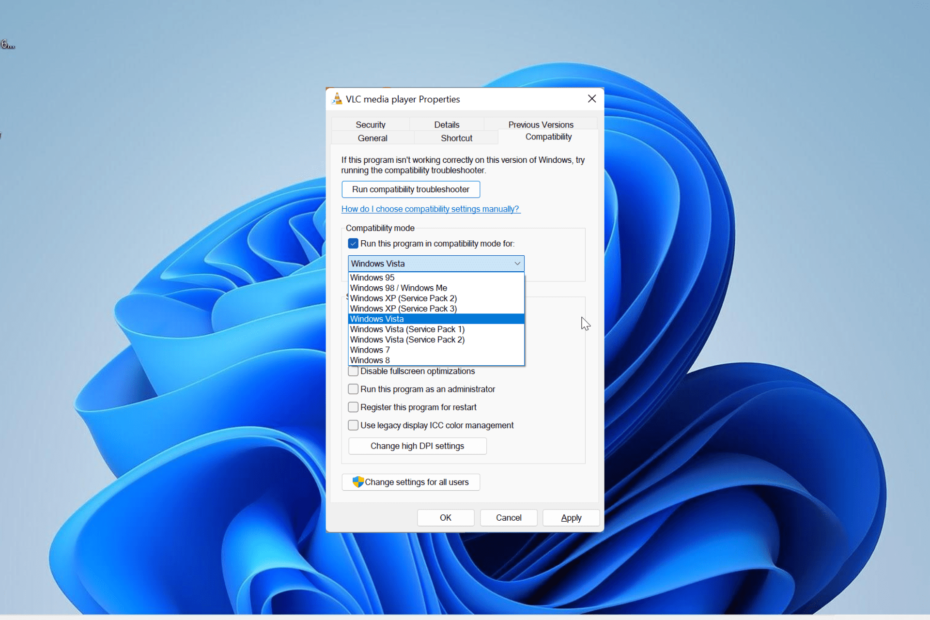Dowiedz się wszystkiego o używaniu starego oprogramowania w najnowszym systemie operacyjnym
- Windows 11, podobnie jak wcześniejszy Windows 10, oferuje kompatybilność wsteczną, która pozwala na uruchamianie starego oprogramowania.
- Niektóre aplikacje działają normalnie po uaktualnieniu do najnowszego systemu operacyjnego, a niektóre wymagają aktualizacji.
- Jeśli masz do czynienia z problemami ze zgodnością, możesz je naprawić, uruchamiając dedykowane narzędzie do rozwiązywania problemów.

XZAINSTALUJ KLIKAJĄC POBIERZ PLIK
To narzędzie naprawia typowe błędy komputera, zastępując problematyczne pliki systemowe początkowymi wersjami roboczymi. Chroni także przed błędami systemowymi, BSoD i naprawia szkody wyrządzone przez złośliwe oprogramowanie i wirusy. Napraw problemy z komputerem i usuń szkody spowodowane przez wirusy teraz w 3 prostych krokach:
- Pobierz i zainstaluj Fortec na twoim komputerze.
- Uruchom narzędzie i Rozpocznij skanowanie aby znaleźć uszkodzone pliki, które powodują problemy.
- Kliknij prawym przyciskiem myszy Rozpocznij naprawę w celu rozwiązania problemów wpływających na bezpieczeństwo i wydajność komputera.
- Fortect został pobrany przez 0 czytelników w tym miesiącu.
Kompatybilność wsteczna była ważną częścią wcześniejszych wersji systemu Windows. A teraz, gdy najnowszy system operacyjny jest już w pełni przyjęty, użytkownicy pytają, czy system Windows 11 jest wstecznie kompatybilny.
Jeśli również szukasz odpowiedzi na to pytanie wcześniej uaktualnienie do Windowsa 11, ten przewodnik zawiera szczegółowe odpowiedzi na pytania, które możesz mieć.
Czy mogę uruchomić stare oprogramowanie w systemie Windows 11?
Podobnie jak inni wcześniej, możesz uruchamiać stare oprogramowanie w systemie Windows 11. Dzieje się tak dzięki funkcji kompatybilności wstecznej.
Funkcja kompatybilności wstecznej w systemie Windows 11 ma na celu uwzględnienie wszelkich różnic architektonicznych, które utrudniają działanie starego oprogramowania w nowoczesnych systemach operacyjnych.
Zasadniczo naśladuje środowiska starszych wersji systemu operacyjnego, dzięki czemu stare oprogramowanie działa poprawnie. Jeśli więc zastanawiasz się, czy możesz uruchamiać stare aplikacje lub grać w starsze gry w systemie Windows 11, odpowiedzią jest głośne stwierdzenie.
Poniżej znajduje się kilka starych aplikacji, które przetestowaliśmy w systemie Windows 11:
1. Bohater wyścigów ulicznych

To jest stara gra Windows 7, w którą gra wielu graczy. Pozwala rywalizować z najlepszymi kierowcami w trudnym, ale ciekawym wyścigu.
Pobraliśmy starą wersję i uruchomiliśmy ją w systemie Windows 11 bez problemów.
2. Przeglądarka Falkon

Jeśli chodzi o przeglądarkę, wybraliśmy jedną z najlepszych przeglądarek dla starych komputerów w Falkonie. Ta doskonała przeglądarka działa w systemach Windows XP, Vista i 7, a także działała dobrze w systemie Windows 11.

Ostatnią, ale z pewnością nie mniej ważną na naszej liście przetestowanych aplikacji jest stara wersja odtwarzacza multimedialnego VLC przeznaczona dla systemu Windows 7. Ponownie, w tym przypadku, zabłysła kompatybilność wsteczna systemu Windows 11.
Czy system Windows 11 jest zgodny ze wszystkimi aplikacjami systemu Windows 10?
Windows 11 został zbudowany w zasadzie na fundamentach systemu Windows 10. Dlatego większość aplikacji systemu Windows 10 działa w systemie Windows 11 z kilkoma wyjątkami.
Większość użytkowników pomyślnie zaktualizowany z Windowsa 10 do Windowsa 11 bez konieczności ponownej instalacji aplikacji. Nawet jeśli napotkasz drobne problemy, prosta aktualizacja aplikacji powinna działać.
Jeśli jednak napotkasz jakiekolwiek problemy ze zgodnością, pokażemy Ci, jak je naprawić w następnej sekcji tego przewodnika.
Jak naprawić problemy ze zgodnością w systemie Windows 11?
1. Uruchom narzędzie do rozwiązywania problemów ze zgodnością
- Kliknij prawym przyciskiem myszy starą grę lub aplikację i wybierz Nieruchomości.

- Kliknij Zgodność zakładka u góry.
- Teraz kliknij Uruchom narzędzie do rozwiązywania problemów ze zgodnością.

- Wybierz Rozwiązywanie problemów z programem opcja.

- W tym miejscu zaznacz pole problemu, z którym się borykasz, i kliknij przycisk Następny przycisk.

- Kliknij Przetestuj program aby potwierdzić, czy zalecane ustawienia działają w Twoim przypadku, a następnie kliknij przycisk Następny przycisk.

- Jeśli działa, kliknij Tak, zapisz te ustawienia dla tego programu. Jeśli nie, wybierz Spróbuj ponownie, używając innych ustawień.

- Kiedy skończysz, kliknij Następny aby zapisać ustawienia.
Jeśli kompatybilność wsteczna systemu Windows 11 nie działa w przypadku starego programu, pierwszą rzeczą do zrobienia jest uruchomienie narzędzia do rozwiązywania problemów ze zgodnością. To zdiagnozuje problem i zaproponuje rozwiązania.
- Ile linii kodu jest w systemie Windows 11?
- Włączanie lub wyłączanie funkcji Focus Assist w systemie Windows 11 [łatwe kroki]
- Czy system Windows 11 jest domyślnie szyfrowany? Jak sprawdzić swoje urządzenie
- Ile jest wersji systemu Windows 11? [Porównanie]
2. Zastosuj ustawienia zgodności ręcznie
- Kliknij prawym przyciskiem myszy problematyczną aplikację i wybierz Nieruchomości opcja.

- Wybierz Zgodność zakładka u góry.
- Teraz sprawdź Uruchom program w trybie zgodności z skrzynka.

- Kliknij Tryb zgodności menu rozwijanego i wybierz preferowany system operacyjny.
- Alternatywnie możesz przejść do Ustawienia sekcji i zaznacz pole wyboru dla niektórych opcji.
- Na koniec kliknij Stosować przycisk, a następnie OK.

Jeśli znasz ustawienia potrzebne do skorzystania z trybu zgodności wstecznej systemu Windows 11, możesz zastosować je ręcznie. Po wprowadzeniu tych zmian pozostaną one na swoim miejscu, dopóki ich nie zmienisz.
Jeśli te rozwiązania nie działają, sprawdź, czy w Microsoft Store dostępna jest zaktualizowana wersja aplikacji. Możesz także wejść na stronę producenta, aby sprawdzić, czy aplikacja działa w systemie Windows 11.
Z czym system Windows 11 nie jest zgodny?
System Windows 11 jest zgodny z szeroką gamą starego i nowego oprogramowania, chyba że określono inaczej. Jednak ta kompatybilność wsteczna systemu Windows 11 nie dotyczy wszystkich urządzeń.
Firma Microsoft wymieniła zestaw wymagań sprzętowych, które komputer musi spełnić, aby można było korzystać z systemu operacyjnego. Jeśli Twój komputer spełnia te wymagania, system Windows 11 będzie na nim działał niezależnie od tego, ile ma lat.
Jeśli masz do czynienia na tym komputerze nie można uruchomić systemu Windows 11 komunikaty o błędach pomimo spełnienia wymagań, mamy dla Ciebie kilka przydatnych poprawek w połączonym przewodniku.
W ten sposób możemy zakończyć ten obszerny przewodnik dotyczący zgodności wstecznej systemu Windows 11. Tak więc, jeśli zastanawiasz się, czy Windows 11 może uruchamiać programy Windows 7 i starsze, możesz mieć pewność, że większość z nich będzie działać na najnowszym systemie operacyjnym.
Jeśli chcesz wiedzieć jak uruchamiać stare gry w systemie Windows 10, sprawdź nasz szczegółowy przewodnik, aby zrobić to bez wysiłku.
Daj nam znać, jeśli masz jakieś pytania w komentarzach poniżej.
Nadal występują problemy?
SPONSOROWANE
Jeśli powyższe sugestie nie rozwiązały problemu, na komputerze mogą wystąpić poważniejsze problemy z systemem Windows. Sugerujemy wybór rozwiązania typu „wszystko w jednym”, np forteca aby skutecznie rozwiązywać problemy. Po instalacji wystarczy kliknąć Zobacz i napraw przycisk, a następnie naciśnij Rozpocznij naprawę.
![Zresetuj wszystkie ustawienia audio w systemie Windows 11 [Szybkie kroki]](/f/16fb7af895608408a6e5d7d965072986.jpg?width=300&height=460)
![Włączanie lub wyłączanie funkcji Focus Assist w systemie Windows 11 [łatwe kroki]](/f/3eaf9a4a7a79cea7888312eb73e9c2a0.png?width=300&height=460)